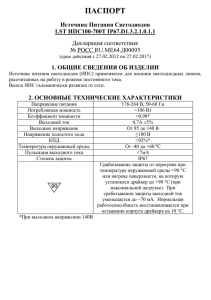Информационно – поисковая система
advertisement
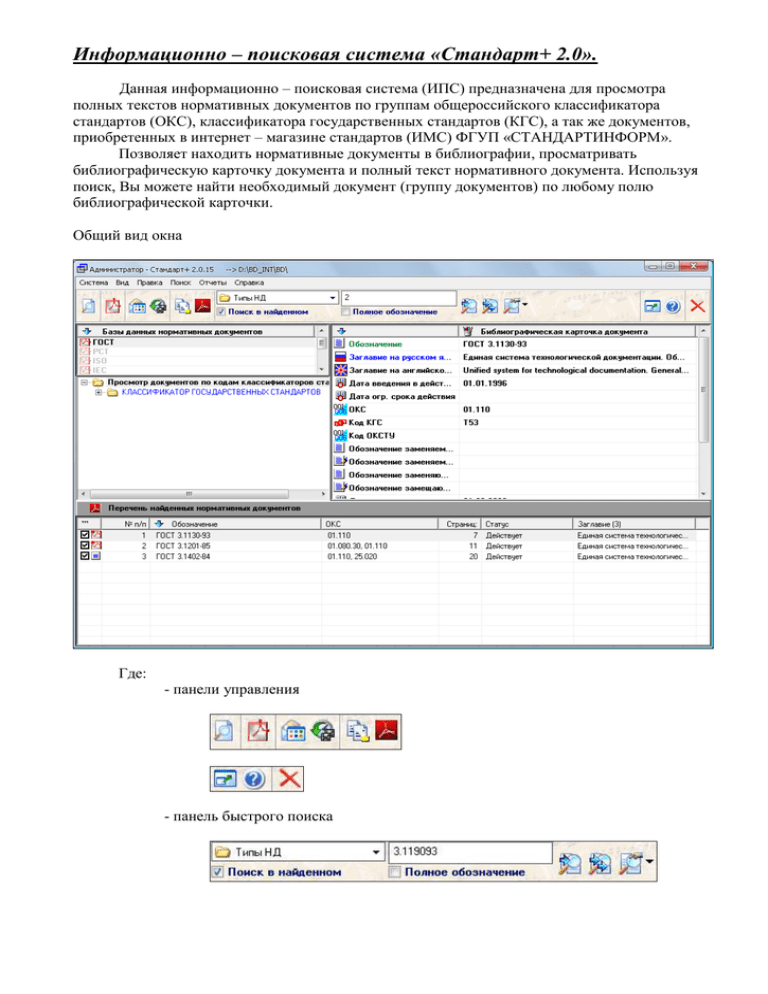
Информационно – поисковая система «Стандарт+ 2.0». Данная информационно – поисковая система (ИПС) предназначена для просмотра полных текстов нормативных документов по группам общероссийского классификатора стандартов (ОКС), классификатора государственных стандартов (КГС), а так же документов, приобретенных в интернет – магазине стандартов (ИМС) ФГУП «СТАНДАРТИНФОРМ». Позволяет находить нормативные документы в библиографии, просматривать библиографическую карточку документа и полный текст нормативного документа. Используя поиск, Вы можете найти необходимый документ (группу документов) по любому полю библиографической карточки. Общий вид окна Где: - панели управления - панель быстрого поиска - панель баз данных нормативных документов - панель классификаторов системы - панель библиографической карточки документа - панель перечня найденных нормативных документов. При первом запуске системы, перечень найденных нормативных документов пуст. Вам необходимо воспользоваться одним из способов поиска: 1. 2. 3. 4. 5. быстрым поиском; поиском по полю библиографической карточки документа; расширенным поиском; загрузки документов по разделу классификатора; загрузки сборника. Если документы были успешно найдены, Вы можете просмотреть библиографическую карточку документа и его полный текст. Следует учесть, что иконка означает наличие полного текста, иконка отсутствие (документ отменен, заменен или не приобретен). его Команды управления: Иконка. Команда. Действие. ИПС переходит в режим «Расширенный поиск документов». «Расширенный поиск» «Показать полный текст нормативного документа» «Создать/редактировать сборник» «Загрузить сборник» «Очистить» «Загрузить всю библиографию» «Параметры окна» Если документ имеет полный текст, то автоматически запускается приложение, в формате которого он сформирован, например, если полный текст сформирован в формате PDF, то запускается приложение Adobe Reader. ИПС предлагает Вам сохранить/редактировать перечень найденных нормативных документов под неким псевдонимом в папках «Список сборников» или «Избранное». Служит для удобства и ускорения работы с часто используемыми документами. Для более подробной информации смотри раздел «Создать/редактировать сборник». ИПС предлагает Вам загрузить список документов из некоего псевдонима в папках «Список сборников» или «Избранное». Служит для удобства и ускорения работы с часто используемыми документами. Для более подробной информации смотри раздел «Загрузить сборник». ИПС очищает ранее сформированный «Перечень найденных нормативных документов». Если в параметрах рабочего места указано «Подтверждать операцию очистки», то будет выдан запрос на подтверждение. Для более подробной информации смотри раздел «Параметры рабочего места». ИПС «Стандарт +» загрузит в перечень найденных нормативных документов всю имеющуюся библиографию. Для более подробной информации «Параметры окна Системы». смотри раздел Команда позволяет Вам просмотреть данную Справку. «Помощь» По данной команде ИПС завершает работу. «Выход» Меню управления системой. Система Для предотвращения несанкционированного запуска ИПС «Стандарт +» введена система паролей. Каждый пользователь может активировать или деактивировать использование паролей. По умолчанию система паролей не активна. Активировать пароль При активации системы паролей для каждого последующего запуска ИПС «Стандарт +» будет необходимо указать правильный пароль. По умолчанию текущий пароль для всех пользователей - «Psw» (необходимо указывать пароль с учетом регистра). После активации пароль можно изменить на новый. Внимание! Не забудьте новый ПАРОЛЬ. Деактивировать пароль При деактивации системы паролей каждый последующий запуск ИПС «Стандарт +» будет свободный. Необходимо правильно указать текущий пароль и система паролей будет деактивирована. Сменить пароль По умолчанию текущий пароль для всех пользователей - «Psw». Для смены пароля необходимо правильно указать текущий пароль. Если пароль указан верно, ИПС «Стандарт +» потребует ввести новый пароль два раза. При совпадении паролей новый пароль вступает в силу. Запаролить Если пользователю необходимо отлучиться от рабочего места, то выполните команду «запаролить». До тех пор, пока не будет введен правильный пароль, работать в ИПС «Стандарт +» будет невозможно. Общий вид окна Следуйте системе подсказок и будьте внимательны! Параметры рабочего места Каждый пользователь может настроить индивидуальные параметры рабочего места. Общий вид окна Команды управления: Иконка. Команда. «Автоматический выбор программы просмотра» «Выбрать программу просмотра» Действие. ИПС «Стандарт +» автоматически выбирает программу просмотра полных текстов нормативных документов. Путь к выбранной программе располагается слева от иконки. С помощью команды «Выбрать программу просмотра» Вы можете выбрать другое приложение для просмотра. Автопоиск Вам будет предложен C:\Program Files\. поиск в каталоге В другом месте Вы сами определяете каталог, в котором находится программа просмотра, например D:\ACROBAT\. Принять ИПС «Стандарт +» просмотрит и выберет программы Adobe. Выберите программу из перечня и нажмите «Принять». Отмена Выход из данного режима без изменений. «Дополнительные свойства» По данной команде Вы сможете наименование пользователей для идентификации. Данная команда «Администратора»! доступна изменить лучшей только для Общий вид окна Для редактирования графы необходимо выполнить команду «Редактировать графу» или сделать двойной щелчок манипулятора «мышь» по выбранной графе. Смотри раздел «Параметры окна Системы». «Параметры окна» «Помощь» Команда позволяет Вам просмотреть Справку по данному режиму. «Сохранить» По данной команде ИПС «Стандарт+» сохранит параметры. «Отменить» По данной команде ИПС «Стандарт+» параметры не изменяются. Разрешить звуковое сопровождение окон. Звуковое сопровождение Визуальные эффекты Следовать за курсором Размер используемого шрифта (DPI) Подтверждение очистки перечня найденных документов Помечать найденные документы при поиске Количество документов в сборнике (min) Используемый режим доступа Выход Разрешить визуальные эффекты. При малых разрешениях экрана информация в библиографической карточке документа (длинные поля) отражается не полностью. Чтобы устранить этот недостаток, при выделении одного из длинных полей, появляется строка визуализации. Позволяет перемещаться от объекта к объекту с помощью перемещения курсора мыши на объект или от элемента объекта к элементу. При использовании в системе Windows стандартных размеров экранных шрифтов установить DPI=96. При использовании крупного шрифта – DPI=120. Для предотвращения случайной очистки перечня найденных документов данный переключатель должен быть включен. По умолчанию подтверждение не требуется, так как это замедляет работу. При загрузке найденных документов после поиска они помечаются «галочками». При печати библиографической карточки документа, перечня документов и сохранении сборника используются только помеченные документы. По умолчанию 50 документов. Создать сборник с меньшим количеством документов нельзя. В данной версии данное ограничение не применяется. ИПС «Стандарт+» может работать в нескольких режимах доступа: - монопольном режиме (CD) – базы данных расположены на локальном диске, полные тексты документов расположены на CD; - монопольном режиме (HDD) – базы данных и полные тексты документов расположены на локальном диске; - многопользовательском режиме (HDD) – базы данных и полные тексты документов расположены на сетевом диске или доступном месте на многопользовательской машине. Alt+F4 По данной команде ИПС «Стандарт +» завершает свою работу. Вид В ИПС «Стандарт +» разработана гибкая форма настройки интерфейса. По желанию пользователя можно показывать (скрывать) объекты или элементы объекта, назначать другие цвета и фоны. Классификатор стандартов Показывать «Классификаторы стандартов» Классификатор общероссийских стандартов Классификатор государственных стандартов Если хотя бы один из данных пунктов меню помечен, то окно классификаторов видно и отмеченные классификаторы стандартов будут видимы, если ни один не отмечен, то окно классификаторов стандартов не отображается, а библиографическая карточка документа растягивается на всю ширину окна. Показывать уровень 0-2 Классификаторы стандартов имеют иерархическую структуру, после запуска ИПС «Стандарт +» автоматически раскрывает классификатор до указанного уровня. Имеет смысл, если классификаторы отображаются или маленькое разрешение экрана. Библиографическая карточка документа Показывать «Карточку документа» Если данный пункт меню помечен, то библиографическая карточка документов будет видима, если нет, то карточка не отображается, а классификаторы стандартов растягиваются на всю ширину окна. Установить перечень полей «Карточки документа» Библиографическая карточка документов состоит из множества полей, выбирая или отменяя поле, Вы можете отражать в карточке только необходимую Вам информацию, а ненужную скрыть: Серым шрифтом отмечены поля для обязательного отображения. Выполнение данной команды так же возможно при нажатии правой кнопки мыши на район графы полей карточки документов. Установить порядок полей «Библиографической карточки документа» Библиографическая карточка документа состоит из множества полей, которые расположены в некотором порядке, Вы можете поменять порядок полей. Общий вид окна Команды управления: Иконка. Команда. «Сместить вверх» Действие. По данной команде выделенное поле перемещается на одну позицию вверх. «Сместить вниз» По данной команде выделенное поле перемещается на одну позицию вниз. Смотри режим «Параметры окна Системы». «Параметры окна» «Помощь» Команда позволяет Вам просмотреть Справку по данному режиму. «Сохранить» По данной команде ИПС «Стандарт +» сохранит порядок сортировки. «Отменить» По данной команде ИПС «Стандарт +» сортировка не изменится. Кроме того, поля можно поменять местами, для этого необходимо левой копкой мыши захватить поле и перетянуть к нужному месту. При нажатии Графы «Цвет 1» можно изменить цвет поля. Для этого необходимо выбрать цвет из предложенного меню: Выполнить сортировку полей так же можно, нажав на библиографической карточке документа графу с пометкой . Установить цвет панели «Карточки документа» Можно выделить панель карточки документа другим цветом, для этого выберите цвет из предложенного меню. Будьте внимательны и не указывайте темные цвета фона, названия полей должны быть хорошо видны. Выполнить данный пункт меню так же можно, нажав на библиографической карточке документа графу с пометкой . Перечень найденных нормативных документов Установить перечень полей найденных документов Перечень найденных нормативных документов состоит из множества полей, выбирая или отменяя поле, Вы можете отражать в перечне только необходимую Вам информацию, а ненужную скрыть: Серым шрифтом отмечены поля для обязательного отображения. Выполнение данной команды так же возможно при нажатии правой кнопки мыши на район перечень найденных документов. Установить масштаб Библиографическую карточку документа и перечень найденных нормативных документов можно отмасштабировать в процентном отношении: Первая цифра указывает процент размера библиографической карточки, вторая – перечня найденных документов. Выполнение данной команды так же возможно при нажатии правой кнопки мыши на район значения карточки документов. Установить цвет заголовка Можно выделить заголовок перечня найденных нормативных документов другим цветом, для этого выберите цвет из предложенного меню. Будьте внимательны и не указывайте темные цвета фона, названия полей должны быть хорошо видны. Выполнить данный пункт меню так же можно, нажав на библиографической карточке документа графу с пометкой . Панели инструментов Панель быстрого поиска В ИПС «Стандарт+» предусмотрено несколько режимов поиска информации: - быстрый, с возможностью поиска в найденном; - по полю библиографической карточки; - расширенный. Команды управления: Иконка. Команда. «Установить условия быстрого поиска» Поиск в найденном «Начать быстрый поиск» Действие. В качестве быстрого может быть использован поиск: - по обозначению; - по заглавию на русском языке; - по заглавию на английском языке. Данный переключатель указывает где производить поиск. Если включен, то поиск производится в перечне найденных нормативных документов. Если выключен, то поиск производится в базе библиографии. ИПС «Стандарт+» ищет указанное условие. Если «Поиск в найденном» включен, то первое в перечне найденных нормативных документов. Если выключен, то загружаются все документы, удовлетворяющие условию. «Продолжить быстрый поиск» ИПС «Стандарт+» ищет следующее указанное условие в списке найденных. Если условие не найдено, выдается сообщение об ошибке. По обозначению. Данное представление содержит список типов (иерархию) нормативных документов: «ГОСТ», «ГОСТ Р», «ГОСТ ИСО» и так далее. Если ни один из типов не выбран, то поиск осуществляется только по цифровой составляющей документа. Если тип выбран, то поиск осуществляется с учетом выбранного типа (иерархии типов), например выбран тип «ГОСТ», под данную иерархию попадают типы «ГОСТ», «ГОСТ ИСО» и так далее. Данное представление служит для ввода цифровой составляющей документа, например 11478-88. Если список типов указан, например «ГОСТ», то следует подразумевать поиск документов «ГОСТ *** 11478-88***», с учетом (иерархии). Если ни один из типов не выбран, то поиск осуществляется только по цифровой составляющей документа 11478-88***. Данный переключатель служит для определения цифровой составляющей документа. Если включен, то ищется полный Полное обозначение номер, например «11478-88». Если выключен, то ищется первая часть номера, то есть будут находиться номера 11478-881, 11478-88-2 и так далее, если такие существуют. По заглавию на русском (английском) языке. Данное представление служит для ввода контекста поиска. Следует учесть, что поиск осуществляется без учета регистра. Данный переключатель служит для определения поиска. Если включен, то ищется целое слово, например «Молоко », Слово целиком «молоко.». Если не включено, то ищется входящая часть контекста, то есть будут находиться слова «Молокозавод», «молоко» и так далее, если такие существуют. Остальные панели в данной версии принудительно включены или выключены. Параметры окна СИСТЕМЫ Каждое окно ИПС «Стандарт +» может быть настроено пользователем. Вы можете изменить фон окна, вставить звуковое сопровождение, изменить размер шрифта. Общий вид окна Команды управления: Иконка. Команда. «Выбрать размер шрифта» «Выбрать обои» «Звук запуска окна» «Звук ошибки» Действие. Вы можете выбрать размер шрифта для выводимой в окне информации. Размер может быть 8, 10 или 12. Будьте внимательны, при увеличении шрифта выводимая информация может не помещаться в окно и урезаться! Справа от иконки расположено имя, используемых обоев. Если Вы удалите имя обоев (None), то обои использоваться не будут. Выберите в списке доступных обоев рисунок с любого носителя. Он будет помещен в вашу рабочую область. Будьте внимательны, на фоне выбранных обоев Вам должна быть хорошо видна выводимая информация! Справа от иконки расположено имя, используемого звукового файла. Если Вы удалите имя звукового файла (None), то звук использоваться не будут. Выберите в списке доступных звуковых файлов с любого носителя. Он будет помещен в вашу рабочую область. Будьте внимательны, выбранный звук должен иметь небольшую продолжительность! Слева от иконки расположен указатель «Выводить звук при входе в окно». Звук будет выводиться при включенном указателе и указании в параметрах рабочего места «Звуковое сопровождение». Данное звуковое сопровождение возникает при возникновении ошибки в работе, предупреждениях и поиске информации. Если информация не найдена, выводится звуковой сигнал. Справа от иконки расположено имя, используемого звукового файла. Если Вы удалите имя звукового файла (None), то звук использоваться не будут. Выберите в списке доступных звуковых файлов с любого носителя. Он будет помещен в вашу рабочую область. Будьте внимательны, выбранный звук должен иметь небольшую продолжительность! Звук будет выводиться при включенном указателе в параметрах рабочего места «Звуковое сопровождение». Сохранить параметры окна. «Сохранить» Не изменять параметры. «Отмена» Правка Показать полный текст нормативного документа ИПС «Стандарт +» запустит программу просмотра полного текста нормативного документа. Создать/редактировать сборник ИПС «Стандарт +» позволяет Вам создавать сборники нормативных документов и «Избранное» из перечня найденных нормативных документов. Смотри режим «Создать/ редактировать сборник». Загрузить сборник ИПС «Стандарт +» позволяет Вам загружать перечень найденных нормативных документов из сборника или «Избранное». Смотри режим «Загрузить сборник». Очистить перечень найденных документов В разных режимах поиска информации существуют функции добавления информации к найденному перечню. Чтобы избежать ошибок при формировании сборника, рекомендуется предварительно очищать перечень. По данной команде перечень найденных документов очищается. Смотри режим «Параметры рабочего места». Загрузить всю библиографию ИПС «Стандарт +» загрузит в перечень найденных нормативных документов всю имеющуюся библиографию. Загрузить документы по разделу классификатора Выберите требуемый раздел классификатора и выполните данную команду. Все нормативные документы, входящие в данный раздел будут загружены. ИПС «Стандарт+» автоматически распознает тип классификатора и осуществляет поиск. Следует учесть, что будут загружены документы, относящиеся только к данному разделу, без ссылок на раздел. Для более точного поиска документов воспользуйтесь поиском по кодам ОКС или КГС. Смотри режим «Список классификаторов стандартов». Данную команду можно выполнить, нажав правую кнопку мыши на раздел классификатора. Если это не сноска ( ) и не ссылка ( ), то команда будет выполнена с учетом того, какая база нормативных документов указана. Если это ссылка, будет переход в классификаторе по этой ссылке. Поиск Поиск осуществляется по любому полю библиографической карточки документа. Выберите из меню требуемое поле и произведите поиск. Для каждого поля существует свой режим, далее идет описание режимов поиска. Поиск по полю можно произвести, сделав двойной щелчок манипулятором «мышь» по искомому полю в библиографической карточке документа. Количество документов По данной команде можно посмотреть количество нормативных документов и полных текстов в Вашей базе данных или перечне найденных документов. Общий вид окна Команды управления: Иконка. Команда. «Подсчитать» Действие. По данной команде ИПС «Стандарт +» произведет подсчет документов. «Печать» По данной команде ИПС «Стандарт+» сформирует таблицу и загрузит ее в формате Microsoft Word. Смотри режим «Параметры окна Системы». «Параметры окна» «Помощь» Команда позволяет Вам просмотреть Справку по данному режиму. «Отменить» Все документы По данной команде ИПС «Стандарт+» выйдет из данного режима. Данный переключатель служит для определения области подсчета. Если включен, то информация подсчитывается во всей базе данных. Если выключено, то в перечне найденных документов. Расширенный поиск документов Данный режим позволяет находить нормативные документы в базе данных библиографии. Используя критерии поиска и команды управления, Вы можете найти необходимый документ или группу документов. Общий вид окна Каждому полю библиографической карточки документа соответствует критерий поиска с таким же наименованием. Команды управления: Иконка. Команда. «Добавить» «Оставить» «Удалить» «Загрузить» «Сохранить» «Очистить» «Ввести» Действие. Система выбирает все документы, удовлетворяющие данному условию поиска, и добавляет ссылки о документах в «Перечень найденных нормативных документов». При изменении критерия (критериев) поиска и повторном выполнении данной команды, найденные ссылки добавляются к перечню. Повторно найденные документы игнорируются. Система выбирает все документы, удовлетворяющие данному условию поиска, и оставляет их в ранее сформированном «Перечне найденных нормативных документов». Все ссылки неудовлетворяющие условию из перечня удаляются. Система выбирает все документы, удовлетворяющие данному условию поиска, и удаляет их из ранее сформированного «Перечня найденных нормативных документов». Все ссылки неудовлетворяющие условию остаются в перечне. Система предлагает Вам загрузить из списка, ранее заполненные критерии поиска и сохраненные под неким псевдонимом. Служит для удобства и ускорения работы с часто используемыми условиями поиска. Система предлагает Вам сохранить заполненные критерии поиска под неким псевдонимом. Служит для удобства и ускорения работы с часто используемыми условиями поиска. Система очищает ранее сформированный «Перечень найденных нормативных документов». Если в параметрах рабочего места указано «Подтверждать очистку перечня найденных документов»», то будет выдан запрос на подтверждение. См. «Параметры рабочего места». Текущий критерий поиска выделен в списке критериев синим фоном. По данной команде ИПС предложит Вам ввести или изменить данный критерий. Смотри режим «Параметры окна Системы». «Параметры окна» Команда позволяет Вам просмотреть данную Справку. «Помощь» «Выбрать» По данной команде «Перечень найденных нормативных документов» замещается на выбранный в данном режиме. Система возвращается в «Основное окно Системы». «Выход» По данной команде Система возвращается в «Основное окно Системы» без внесения изменений в «Перечень найденных нормативных документов». Найдено записей: Последний запрос Указывается количество документов, найденных по последнему запросу Результирующих записей командами «Добавить», «Оставить» или «Удалить». Указывается количество документов в результирующем списке, который будет загружен по команде «Выбрать». Дополнительные свойства режима: Загружать перечень при входе. Данное свойство позволяет Вам загружать «Перечень найденных нормативных документов» при входе в режим расширенного поиска и дает возможность его изменять. Данное свойство целесообразно при корректировке «Сборников», «Избранного» или для уточнения данного списка. Пометьте данное свойство галочкой для активации или снимите пометку. Замещать перечень при выходе. Данное свойство позволяет Вам замещать или дополнять «Перечень найденных нормативных документов» при выходе из режима расширенного поиска и дает возможность список пополнять. Данное свойство целесообразно при корректировке «Сборников», «Избранного» или для уточнения данного списка при больших количествах документов. Пометьте данное свойство галочкой для активации или снимите пометку. Только полные тексты. Данное свойство позволяет Вам найти и загрузить только ту библиографию, которая имеет ссылку на полный текст нормативного документа. Строка состояния. При установленном параметре рабочего места «Визуальные эффекты», Вам предоставляется строка состояния с дополнительными признаками поиска для выделенного поля. Указываются следующие аспекты: полное значение; слово целиком; игнорировать регистр; включая входящие; выбор списком; использовать интервал; используемая автоматическая функция даты. Более подробно см. для конкретного аспекта. Перечень критериев для составления условий поиска. Для использования критерия как аспекта поиска, его свойство необходимо пометить галочкой. Если Вы не хотите использовать критерий, снимите пометку. Для изменения значения критерия – выполните команду «Ввести» или произведите двойной щелчок «мыши» по данному критерию. При пометке сразу нескольких критериев поиска выполняется логическая команда «И». Критерий Функция Комбинированный поиск По «На территории (простой) (см. Функция РФ пользоваться» поиска комбинированного текста). поиск (см. По дате введения в Временной Функция поиска дат, даты и действие времени). Комментарий Используемые дополнительные функции: включая входящие. Используемые дополнительные функции: использовать интервал; используемая автомати-ческая функция даты. поиск (см. Используемые дополнительПо дате огр. срока Текстовый Функция поиска текста). ные функции: действия слово целиком; игнорировать регистр; включая входящие. поиск (см. Используемые дополнительПо дате последнего Временной Функция поиска дат, даты и ные функции: издания времени). использовать интервал; используемая автомати-ческая функция даты. По заглавию английском языке поиск (см. Используемые дополнительна Текстовый Функция поиска текста). ные функции: слово целиком; игнорировать регистр; включая входящие. По заглавию русском языке на Текстовый Функция поиск»). По ключевым словам По коду КГС поиск (см. Используемые дополнитель«Текстовый ные функции: слово целиком; игнорировать регистр; включая входящие. Комбинированный поиск (простой) (см. Функция поиска комбинированного текста). Ключевой поиск (простой) (см. Функция поиска по коду). Используемые дополнительные функции: включая входящие. Используемые дополнительные функции: слово целиком; включая входящие. По коду ОКС Ключевой поиск (сложный) Используемые дополнитель(см. Функция поиска по ные функции: коду). слово целиком; включая входящие. По коду ОКСТУ Ключевой поиск (сложный) Используемые дополнитель(см. Функция поиска по ные функции: коду). слово целиком; включая входящие. По количеству Поиск по интервалу (см. Используемые дополнительФункция поиска по ные функции: страниц (оригинала) интервалу). использовать интервал. поиск (см. Используемые дополнительПо номеру(ам) Текстовый Функция поиска текста). ные функции: изменения(ий) слово целиком; игнорировать регистр; включая входящие. поиск По обозначению Комбинированный (простой) (см. Функция заменяемого(ых) в части поиска комбинированного текста). поиск По обозначению Комбинированный (простой) (см. Функция заменяемого(ых) поиска комбинированного текста). поиск По обозначению Комбинированный (простой) (см. Функция заменяющего поиска комбинированного текста). поиск По обозначению Комбинированный (простой) (см. Функция заменяющего в части поиска комбинированного текста). Комбинированный поиск По обозначениям (сложный) (см. Функция поиска комбинированного текста). Поиск по справочнику (см. По статусу НД Функция выбора из справочника). Используемые дополнительные функции: включая входящие. Используемые дополнительные функции: включая входящие. Используемые дополнительные функции: включая входящие. Используемые дополнительные функции: включая входящие. Используемые дополнительные функции: полное значение. Используемые дополнительные функции: выбор списком. Строка прогресса поиска. Строка прогресса отображает ход выполнения операции поиска. Текстовый поиск. Данный режим служит для поиска нормативных документов в выбранном поле библиографической карточки по контексту. Общий вид окна Команды управления: Иконка. Команда. Слово целиком Игнорировать регистр Включая входящие Действие. Данный переключатель служит для определения критерия поиска. Если включен, то контекст отыскивается как полное слово, то есть: - контекст находится в начале информации, перед ним стоит пробел или знак препинания; - за контекстом стоит пробел или знак препинания; - контекст стоит в конце информации. Например, «Молоко …», « … молоко.» Если выключен, то контекст отыскивается как вхождение, например, « молокозавод …». Данный переключатель служит для определения критерия поиска. Если включен, то контекст отыскивается без учета прописных и заглавных букв, например, «Молоко …», « … молоко.» Если выключен, то с учетом прописных и заглавных букв, то есть контекст «Молоко» в тексте «Молоко …» будет найден, а в « … молоко.» не найден. Данный переключатель служит для определения критерия поиска. Если включен, то контекст отыскивается по всей информации, если выключен, то отыскивается в начале информации. Смотри режим «Параметры окна Системы». «Параметры окна» «Помощь» «Выбрать» Команда позволяет Вам просмотреть Справку по данному режиму. По данной команде «Перечень найденных нормативных документов» замещается на выбранный в данном режиме. Система возвращается в «Основное окно Системы». «Выход» По данной команде Система возвращается в «Основное окно Системы» без внесения изменений в «Перечень найденных нормативных документов». Комбинированный текстовый поиск. Данный режим служит для поиска нормативных документов в выбранном поле библиографической карточки по контексту, с учетом типов НД. Общий вид окна Команды управления: Иконка. Команда. Полное значение Действие. Данный переключатель служит для определения цифровой составляющей документа. Если включен, то ищется полный номер, например «11478-88». Если выключен, то ищется первая часть номера, то есть будут находиться номера 11478-881, 1147888-2 и так далее, если такие существуют. Данное представление содержит список типов (иерархию) нормативных документов: «ГОСТ», «ГОСТ Р», «ГОСТ ИСО» и так далее. Если ни один из типов не выбран, то поиск осуществляется только по цифровой составляющей документа. Если тип выбран, то поиск осуществляется с учетом выбранного типа (иерархии типов), например выбран тип «ГОСТ», под данную иерархию попадают типы «ГОСТ», «ГОСТ ИСО» и так далее. Смотри режим «Параметры окна Системы». «Параметры окна» «Помощь» «Выбрать» Команда позволяет Вам просмотреть Справку по данному режиму. По данной команде «Перечень найденных нормативных документов» замещается на выбранный в данном режиме. Система возвращается в «Основное окно Системы». «Выход» По данной команде Система возвращается в «Основное окно Системы» без внесения изменений в «Перечень найденных нормативных документов». Текстовый поиск (по шаблону). Данный режим служит для поиска нормативных документов в выбранном поле библиографической карточки по шаблону. Общий вид окна Команды управления: Иконка. Команда. Слово целиком Действие. Данный переключатель служит для определения критерия поиска. Если включен, то шаблон отыскивается как полный код, то есть код ОКС (КГС) должен быть равен шаблону. Если выключен, то отыскиваются все коды, которые начинаются как указано в шаблоне, например, По шаблону 01.040 будут отыскиваться коды 01.040, 01.040.01, 01.040.15 и так далее. Данный переключатель всегда выключен и недоступен. Игнорировать регистр Включая входящие Данный переключатель служит для определения критерия поиска. Если включен, то шаблон отыскивается как входящий, например, Шаблон 01.040 – будут найдены коды 03.120.30, 01.040.03 и так далее. Если выключен, то отыскивается как основной код. Смотри режим «Параметры окна Системы». «Параметры окна» «Помощь» Команда позволяет Вам просмотреть Справку по данному режиму. «Выбрать» По данной команде «Перечень найденных нормативных документов» замещается на выбранный в данном режиме. Система возвращается в «Основное окно Системы». «Выход» По данной команде Система возвращается в «Основное окно Системы» без внесения изменений в «Перечень найденных нормативных документов». По количеству страниц оригинала. Данный режим служит для поиска нормативных документов в выбранном поле библиографической карточки по интервалу. Общий вид окна Команды управления: Иконка. Команда. Использовать интервал Действие. Данный переключатель служит для определения диапазона поиска. Если включен, то документы отыскивается по интервалу: - количество страниц больше или равно нижней границе; - количество страниц меньше или равно верхней границе. Если выключен, то отыскиваются документы, количество страниц которых равно указанному. См. «Параметры окна». «Параметры окна» «Помощь» Команда позволяет Вам просмотреть Справку по данному режиму. «Выбрать» По данной команде «Перечень найденных нормативных документов» замещается на выбранный в данном режиме. Система возвращается в «Основное окно Системы». «Выход» По данной команде Система возвращается в «Основное окно Системы» без внесения изменений в «Перечень найденных нормативных документов». Режим «Поиск по статусу НД». Данный режим служит для поиска нормативных документов в выбранном поле библиографической карточки по списку. Общий вид окна Команды управления: Иконка. Команда. Действие. Список команд для поиска в классификаторе «Статус НД». Текст «Текст поиска» «Начать поиск» «Продолжить поиск» Выбор списком Введите «Текст» для поиска в папках классификатора «Статус НД». Поиск осуществляется по «Текст» без учета регистра и полного слова. По данной команде исходный «Текст» ищется с начала классификатора «Статус НД». Найденная папка (статус) помечается в окне. Если «Текст» не найден, выдается звуковой сигнал и появляется иконка ошибки. По данной команде исходный «Текст» ищется в продолжении классификатора «Статус НД». Найденная папка (статус) помечается в окне. Если «Текст» не найден, выдается звуковой сигнал и появляется иконка ошибки. Данный переключатель позволяет выбрать несколько статусов из списка. Смотри раздел «Параметры окна Системы». «Параметры окна» Команда позволяет Вам просмотреть данную Справку. «Помощь» «Выбрать» «Выход» По данной команде ИПС выбирает все нормативные документы, согласно выбранного статуса (списка статусов). По данной команде ИПС выходит из режима поиска, без изменений перечня найденных документов. Создать/редактировать сборник. Данный режим позволяет Вам сохранить перечень найденных нормативных документов под неким псевдонимом. Следует учесть, что «Список сборников» доступен всем пользователям системы (при сетевом доступе), «Избранное» доступно только Вам. Сборники представляют из себя иерархическую структуру, поэтому Вы можете создавать множества и подмножества групп по Вашему усмотрению. Максимальный уровень вложения равен 10. Общий вид окна Команды управления: Иконка. Команда. «Создать новую группу» «Создать новое наименование сборника» «Изменить наименование сборника (группы)» «Удалить сборник (группу)» Действие. Выберите необходимую Вам группу, введите в поле «Наименование группы (сборника)» новое наименование. Выполните команду. Если в данной группе нет наименования, идентичного создаваемому, новая группа будет создана. В противном случае будет выдана информация об ошибке. Выберите необходимую Вам группу, введите в поле «Наименование группы (сборника)» новое наименование. Выполните команду. Если в данной группе нет наименования, идентичного создаваемому, новый сборник будет создан. В противном случае будет выдана информация об ошибке. Выберите необходимую Вам группу или сборник, введите в поле «Наименование группы (сборника)» новое наименование. Выполните команду. Если в данной группе нет наименования, идентичного создаваемому, сборник (группа) будет переименован. В противном случае будет выдана информация об ошибке. Выберите необходимую Вам группу или сборник. Выполните команду. ИПС попросит подтверждение на удаление. При подтверждении, сборник (группа) удаляется. Важно заметить, что при удалении группы, будут удалены все сборники и группы, входящие в данную группу. Если удаление произведено ошибочно, то Вы можете восстановить информацию, повторно выполнив команду. ИПС попросит подтверждение на восстановление. При подтверждении, восстанавливаются. сборник (группа) Важно! При выходе из режима информация будет безвозвратно и восстановление не возможно! полностью потеряна Смотри режим «Параметры окна Системы». «Параметры окна» «Помощь» «Выбрать» Команда позволяет Вам просмотреть Справку по данному режиму. По данной команде «Перечень найденных нормативных документов» сохраняется (замещается) под выбранным псевдонимом. ИПС возвращается в «Основное окно Системы». Сохранять информацию под именем группы запрещено! «Выход» По данной команде ИПС возвращается в «Основное окно Системы» без внесения изменений. Загрузить сборник. Данный режим позволяет Вам загрузить перечень найденных нормативных документов из псевдонима. Общий вид окна Команды управления: Иконка. Команда. Действие. Команда не доступна для данного режима. «Создать новую группу» Команда не доступна для данного режима. «Создать новое наименование сборника» Команда не доступна для данного режима. «Изменить наименование сборника (группы)» Команда не доступна для данного режима. «Удалить сборник (группу)» Смотри режим «Параметры окна Системы». «Параметры окна» «Помощь» Команда позволяет Вам просмотреть Справку по данному режиму. «Выбрать» По данной команде выбранный Вами сборник будет загружен в «Перечень найденных нормативных документов». ИПС возвращается в «Основное окно Системы». Загружать информацию под именем группы запрещено! «Выход» По данной команде ИПС возвращается в «Основное окно Системы» без внесения изменений.